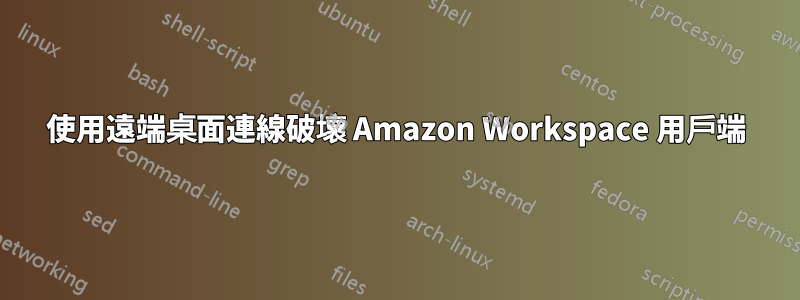
當我透過適用於 Windows 10 的 Amazon Workspace 用戶端登入 Amazon Workspace 時,我嘗試使用 RDP(遠端桌面連線)應用程式登入。我從開啟 Amazon Workspace 用戶端的同一台電腦上開啟了 RDP,而不是 Workspace 本身。由於缺乏邏輯解釋,我們只能說我很好奇會發生什麼事。
嗯,它把我踢出了 Amazon Workspace 客戶端,但透過 RDP 成功登入。但現在,儘管我努力重新啟動工作區或我的實體計算機,但我無法透過客戶端存取我的工作區;它只能透過 RDP 登入。與我使用 Amazon 用戶端的連線相比,RDP 連線很糟糕。此外,RDP 不會像客戶端那樣全螢幕顯示,因此我真的很想再次使用工作區用戶端進行連線。
當使用客戶端嘗試登入工作區時,它會掛在連接動畫(兩個繞圈的箭頭)上,同時顯示「正在連線」。然後,客戶端將使用連接工具短暫進入全屏,但介面為空白,如下圖所示,
然後,用戶端返回較小的視窗尺寸,並表示「感謝您使用 Amazon Workspaces」。就好像我故意退出一樣。
我的 RDP 連線成功 - 這就是我設法重新啟動工作區的方法。有任何想法嗎?
答案1
我透過亞馬遜支援檢索了解決方案:
從 RDP 登入工作區
以管理員身分開啟以下檔案進行編輯:C:\Program Files\Amazon\Skylight.applications
如果檔案未顯示,請按 ALT 鍵以顯示 Windows 資源管理器上的功能表列。然後選擇“工具”-->“資料夾選項”。選擇“檢視選項卡”,然後選擇單選按鈕“顯示隱藏檔案和資料夾”。
將 PCoIP_agent_installer_cmd 的版本變更為 1.6。請勿修改 SkyLightWorkspaceConfigService 版本。
儲存文件。
從工作區控制台重新啟動工作區。系統會認為安裝了舊版本的 PCOIP 代理並將更新驅動程式。
當您的工作區重新啟動時喝杯咖啡;這需要一段時間。


